无纸化考试系统安装说明.docx
《无纸化考试系统安装说明.docx》由会员分享,可在线阅读,更多相关《无纸化考试系统安装说明.docx(18页珍藏版)》请在冰豆网上搜索。
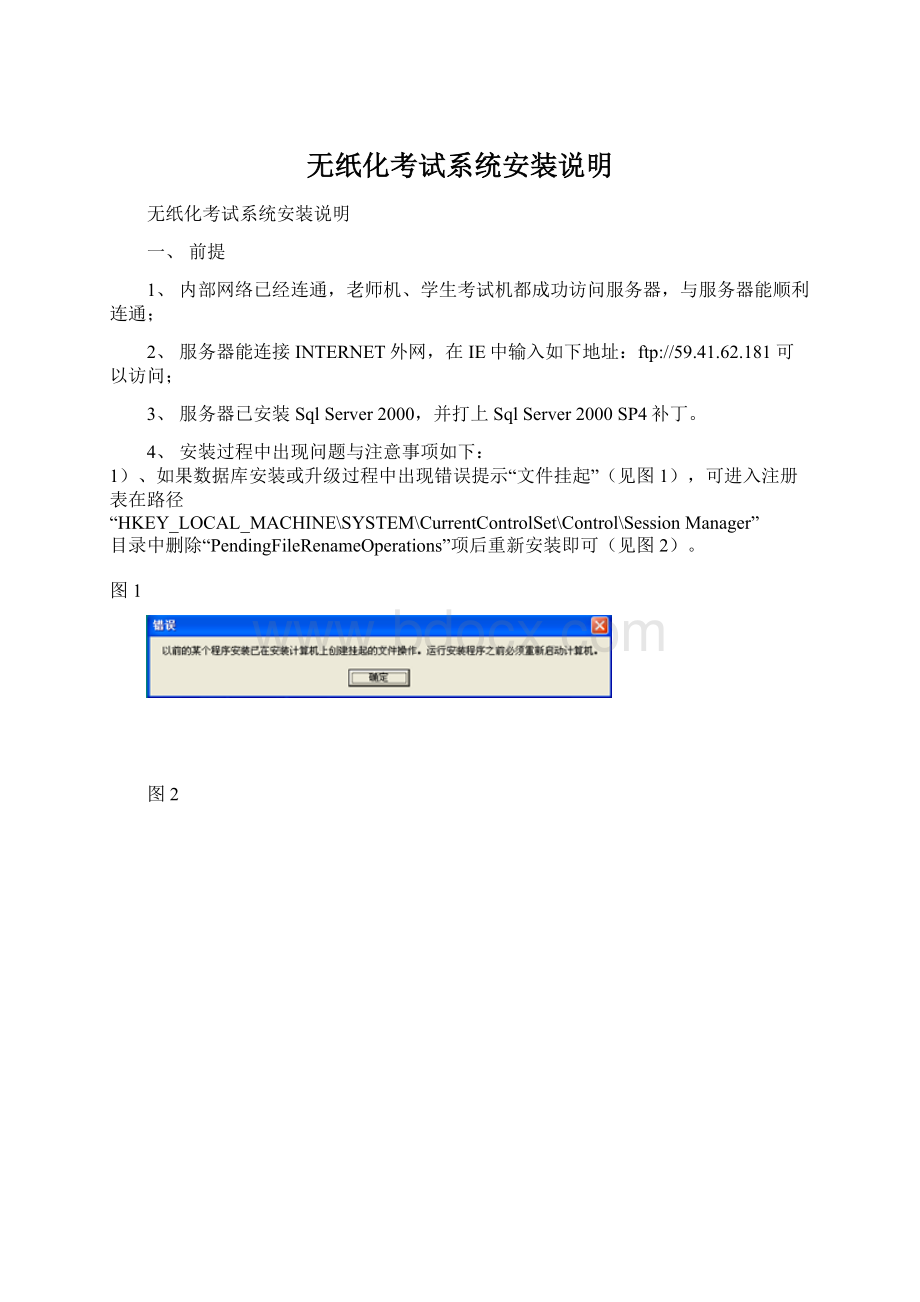
无纸化考试系统安装说明
无纸化考试系统安装说明
一、前提
1、内部网络已经连通,老师机、学生考试机都成功访问服务器,与服务器能顺利连通;
2、服务器能连接INTERNET外网,在IE中输入如下地址:
ftp:
//59.41.62.181可以访问;
3、服务器已安装SqlServer2000,并打上SqlServer2000SP4补丁。
4、安装过程中出现问题与注意事项如下:
1)、如果数据库安装或升级过程中出现错误提示“文件挂起”(见图1),可进入注册表在路径
“HKEY_LOCAL_MACHINE\SYSTEM\CurrentControlSet\Control\SessionManager”
目录中删除“PendingFileRenameOperations”项后重新安装即可(见图2)。
图1
图2
2)、在安装SqlServer2000时需注意,在安全性选择时身份验证一栏要选择“SQLSERVER和WINDOWS”选项。
3)、必须安装SqlServer2000SP4补丁,以下为查询SqlServer2000版本方法:
在企业管理器中选中数据库,然后在菜单栏找到“工具”,并在下拉菜单中选中“SQL查询分析器”
在“SQL查询分析器”中输入“select@@version”并按F5执行,在下方就能看到当前SqlServer2000数据库的版本。
如果查询结果和上图一样,版本号为:
8.00.2039则已安装SP4补丁,如果不是就需要安装SP4补丁
二、服务器端的安装
1、软件安装
1)安装WindowsServer2000或WindowsServer2003操作系统;
2)安装SqlServer2000,并打上SqlServer2000SP4补丁;
2、数据库设置
1)新建ksd数据库
打开SQLSERVER企业管理器,将各目录逐步展开,在“数据库”上点击右键,会出现“新建数据库”选项。
在数据库属性页面中,“名称”一栏填写“ksd”,然后点击确定
2)数据库还原
还原ksd数据库(数据文件为:
数据库文件/ksd)
在弹出窗口的还原选项中选择“从设备”,然后点选“选择设备”
然后在弹出窗口中选择“添加”,并选择到数据库文件的存放路径。
点击确定将返回“还原数据库”窗口。
进入“选项”菜单,确保“将数据库文件还原为”中“移至物理文件名”一栏的存放路径与新建数据库数据文件的存放路径在同一文件夹下。
下图为新建数据库的数据库文件存放路径查看界面:
点选需要查看的数据库后点击右键,在属性界面中可以打开下图界面
3)新建登陆用户
新建ksd数据库的登陆用户,帐号、密码都为:
kkk
展开“安全性”文件夹,选择“登陆”后点击鼠标右键,在弹出菜单中选择“新建登陆”。
在“新建登陆”属性框中,“名称”输入kkk,点选“SQLServer身份认证”单选框,并在“密码”一栏输入kkk,并且在“数据库”下拉菜单中选择ksd数据库。
随后切换到“服务器角色”属性页,在“服务器角色”中勾选“SystemAdministrators”选项
在“数据库访问”属性页中,在指定访问数据库中选择ksd数据库,在角色权限
3、服务器安装无纸化系统
把无纸化考试系统文件(包括:
考点管理端、考评员端、学生端、数据库文件),复制到D盘目录下,并做如下操作
1)设置考点管理员端
a)设置桌面快捷方式,名称为:
无纸化考试系统考点管理端
b)将快捷方式重命名为:
无纸化考试系统考点管理端。
c)修改IP地址
打开Sqlconfig.ini文件(见图1),把里面的IP地址修改为服务器IP地址(见图2)
第二行的“ip=”后面的地址为服务器地址
d)设置FTP文件
打开“生成FTP配置文件”,运行“FtpKey.exe”,在运行界面中,IP地址输入:
59.41.62.181,用户名、密码输入:
TEST。
然后按“连接测试”,如果测试成功,按“生成配置文件”。
配置成功后,把“FTP.txt”、“key.dat”文件复制覆盖到“考点管理端”文件夹中
4、生成实际考试学生端程序
运行生成学生端程序SetupKSD.exe(目录:
实际考试学生端文件夹),输入服务器IP地址,输入帐号,密码:
KKK,按“生成学生端发行版”,所生成的“学生端.exe”为考试所用学生端考试程序,只需要把该图标程序复制到学生考试机,运行即可。
输入完成后点击“测试”如果成功则点击“生成学生段发行版”在文件夹中就会生成最新的“学生段.exe”文件
三、老师机安装无纸化考试系统
1、把安装文件“考评员端”文件夹复制到老师机D盘目录中
2、创建桌面快捷方式
3、设置服务器IP地址
打开SqlConfig.ini文件,把里面的IP地址修改为服务器的IP地址
四、安装实际考试学生端
直接把在二.4“生成学生端”程序,复制到学生机即可
五、安装后,测试运行
1、服务器考点管理端
按在3.1.a的考点端快捷方式,输入帐号、密码:
TEST,TEST,能正常进入界面,即说明考点管理端安装成功
2、老师机考评员端
运行老师机快捷方式,输入帐号、密码都为:
KPY,能正常进入界面,说明安装考评员端程序成功
3、学生考试机考试程序
运行“实际考试学生端”程序,正常出现界面,随即输入准考证,提示“用户不存在”,即表示安装正常